- A+
所属分类:CAD安装使用教程
对于像室内设计及建筑设计师们,CAD使用率非常之高,在工作中经常会遇到一些大型文件需要处理,就像手机存储太多内容反应就会很卡,所以在处理这些大文件时难免会发现屏幕上的画面卡顿,操作等待时间过长等问题。这样就会影响工作进度和效率,遇到卡顿如何进行自救呢?
方法一:
1、右击电脑桌面空白处,点击显卡控制面板。
2、在管理3D设置里面,全局设置选择高性能显卡,点击应用。
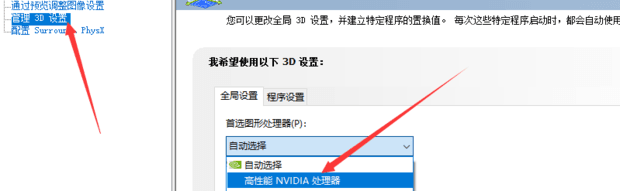
3、打开cad之后,你可直接在右下角点击图标,开启硬件加速。就可以不会再像之前那样卡顿了
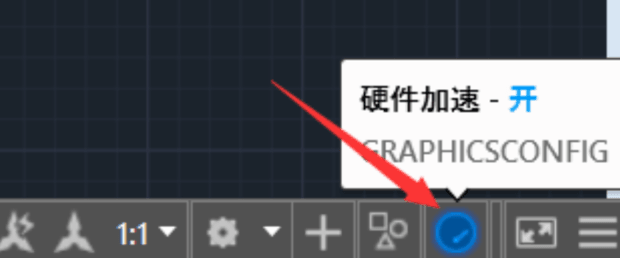
方法二:
1、打开cad文件,选择软件的菜单栏中的文件,选择这下拉菜单中的绘图实用程序。
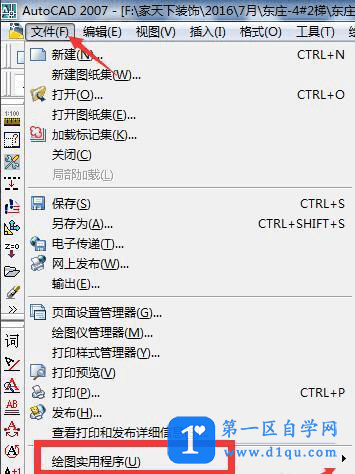
2、选择中他后进入下一级选择清理
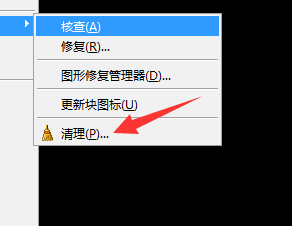
3、这个可保持默认,查看可以清除的对象,点击全部清理
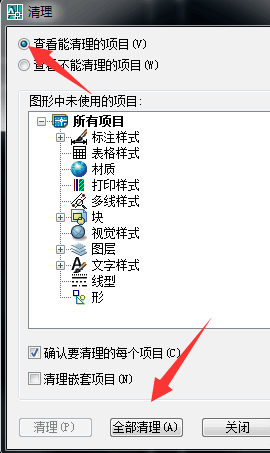
4、会出现再一个提示,点击全部是,就开始清理
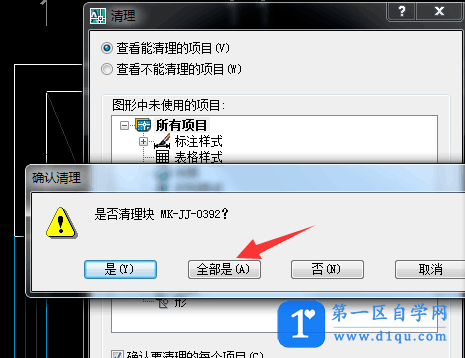
5、清理完这里这个图标还是可以点的,说明清理还没完成,还有垃圾,继续点击全部清理。
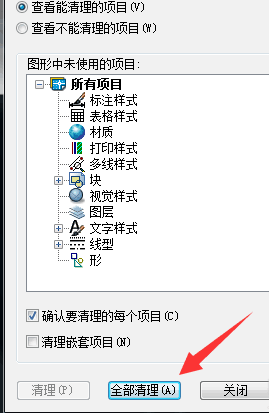
6、清理完成后,全部清理的按钮就显示灰色无法再按了,说明清理完成了,保存一下文件就可以了。大型文件建议多个文档保存,如何分成多个文档请参考《如何把选中对象单独保存一个文件》分成多个文档,地址在文字下方蓝色字体
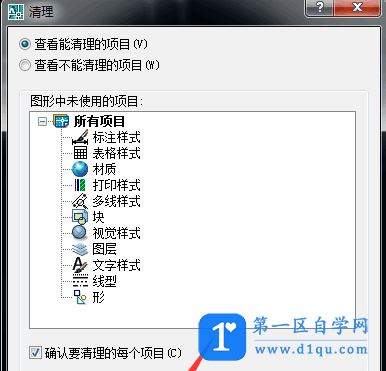
经过以上步骤的操作,卡顿现象得到了有效的解决,如果软件使用过程出现卡顿,也可以像清理手机一样把没用的东西都删除掉,减轻软件的存储负担,如果再遇到卡顿的情况,依照上述的讲解去处理吧,看看效果如何。




